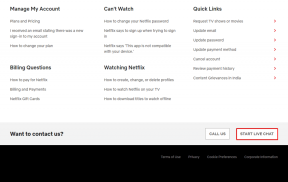כיצד להגן על סיסמאות שמורות עם הסיסמה הראשית של Firefox
Miscellanea / / May 03, 2023
אם אתה משתמש ב-Firefox בתור הדפדפן הראשי שלך, רוב הסיכויים שהוא מלא בהיסטוריה, הרחבות שמורות וסיסמאות. אמנם ההיסטוריה וההרחבות לא ישפיעו, אבל זה הופך להיות מסוכן כשאתה שומר את פרטי ההתחברות שלך ב-Firefox ללא הגנה נוספת מכיוון שקל לכל אחד לגשת אליהם. לכן, כדי להגן על הסיסמאות השמורות שלך, אתה יכול להגדיר סיסמה ראשית בפיירפוקס.

בדרך כלל, ניתן להחיל נתוני כניסה אוטומטית כאשר הולכים על יישומים ושירותים שפרטי ההתחברות שלהם נשמרים בפיירפוקס. עם זאת, לאחר שתגדיר את הסיסמה הראשית של Firefox, יתווסף שלב נוסף לתהליך זה. משמעות הדבר היא שתצטרך להזין תחילה את סיסמת האב שלך לפני גישה לפרטי הכניסה השמורים.
זה יכול להיות מועיל במיוחד אם גם למשתמשים אחרים יש גישה למכשיר שלך. אז בואו נבדוק כיצד להגדיר אותו ולהשתמש בו במכשיר שלך.
כיצד להגדיר סיסמה ראשית בפיירפוקס
כדי ליצור סיסמה ראשית בפיירפוקס, השתמש בתפריט הגדרות הסיסמה. עם זאת, המפתח או ההיבט החשוב ביותר בו הוא להבטיח שתגדיר סיסמה חזקה וקשה לנחש עבור המשתמשים האחרים שאולי יש להם גישה למכשיר שלך. בצע את השלבים הבאים כדי לעשות זאת.
שלב 1: פתח את Firefox ולחץ על סמל ההמבורגר.
שלב 2: לאחר מכן, לחץ על סיסמאות.

שלב 3: כאן, לחץ על סמל שלוש הנקודות.
שלב 4: לחץ על אפשרויות. זה יפתח דף נפרד.

שלב 5: כאן, סמן את האפשרות 'השתמש בסיסמה ראשית'.

שלב 6: הזן את הסיסמה הרצויה כסיסמה הראשית שלך ולאחר מכן הזן אותה מחדש לאישור. אתה יכול גם לפקוח עין על 'מד איכות הסיסמה' כדי לבדוק את עוצמת הסיסמה שלך.
שלב 7: לאחר שתסיים, לחץ על אישור.

שלב 8: לחץ שוב על אישור.

פעולה זו תסגור את החלון ותגדיר את הסיסמה הראשית בפיירפוקס.
שנה את הסיסמה הראשית של Firefox
לאחר הגדרת סיסמת האב, אתה מקבל גם את האפשרות לשנות אותה בפיירפוקס. זה יכול להיות שימושי אם אתה מרגיש שהסיסמה שהוגדרה קודם לכן לא הייתה חזקה מספיק, או אם הסיסמה הנוכחית שלך נפגעה. בצע את השלבים הבאים כדי לעשות זאת.
שלב 1: פתח את דפדפן האינטרנט Firefox.
שלב 2: לאחר מכן, לחץ על סמל ההמבורגר.
שלב 3: בחר הגדרות כדי לגשת להגדרות Firefox.

שלב 4: עבור אל הכרטיסייה 'פרטיות ואבטחה' וגלול מטה לקטע 'כניסות וסיסמאות'.
שלב 5: כאן, לחץ על 'שנה סיסמה ראשית'. פעולה זו תפתח את חלון הסיסמה הראשית.

שלב 6: ראשית, הזן את הסיסמה הנוכחית שלך.

שלב 7: לאחר מכן, הזן והזן מחדש את הסיסמה החדשה שלך.
עֵצָה: ודא שסיסמה זו שונה מהקודמת, ובדוק את עוצמת הסיסמה מ'מד איכות הסיסמה'.
שלב 8: לאחר שתסיים, לחץ על אישור.

שלב 9: שוב, לחץ על אישור.

זה ישנה את הסיסמה הראשית של Firefox.
מחק את הסיסמה הראשית בפיירפוקס
בעוד שהסיסמה הראשית של Firefox יכולה לעזור להגן על פרטי ההתחברות שלך, היא גם עלולה להפוך לטרחה, במיוחד אם אינך משתף יותר את המכשיר שלך עם משתמשים אחרים. אם זה המקרה, יש לך גם את ההפרשה להסיר את הסיסמה הראשית ב-Firefox. הנה איך.
שלב 1: פתח את Firefox.
שלב 2: כאן, לחץ על סמל ההמבורגר.
שלב 3: מהאפשרות, לחץ על סיסמאות.

שלב 4: לאחר מכן, לחץ על סמל שלוש הנקודות.
שלב 5: בחר אופציות. זה אמור לפתוח את הקטע 'כניסות וסיסמאות'.

שלב 6: בטל את הסימון באפשרות 'השתמש בסיסמה ראשית'. פעולה זו תפתח את החלון 'הסר סיסמה ראשית'.

שלב 7: כעת, הזן את הסיסמה הראשית הנוכחית שלך.
שלב 8: לאחר מכן, לחץ על הסר.

שלב 9: לחץ על אישור.

פעולה זו תסיר את סיסמת האב מפיירפוקס. אם אתה רוצה, אתה יכול גם הסר את כל הסיסמאות השמורות מפיירפוקס כדי למנוע מהנתונים שלך להיות פגיעים לאחר הסרת סיסמת האב. לחלופין, הגדר שוב את הסיסמה הראשית באמצעות השלבים שהוזכרו לעיל.
אפס את הסיסמה הראשית של Firefox אם שכחת אותה
בעוד שסיסמת האב היא דרך מצוינת להגן על הסיסמאות השמורות שלך, מה יקרה אם אי פעם תשכח את הסיסמה הראשית שלך? האם יש סיכוי שהוא ישוחזר? ובכן, למרות שאין דרך לשחזר את הסיסמה הראשית שלך, אתה מקבל את האפשרות לאפס אותה.
עם זאת, המלכוד לכך הוא שברגע שסיסמת האב של Firefox מאופסת, כל הסיסמאות המאוחסנות, המפתחות הפרטיים, האישורים וכו'. יוסר. למרות שזו דרך מצוינת להבטיח שהנתונים שלך יישארו מוגנים, הם הופכים לחרב פיפיות אם באמת שכחת את הסיסמה שלך.
אם אתה עדיין רוצה להמשיך ולאפס אותו, בצע את השלבים הבאים.
שלב 1: פתח את Firefox והעתק את הפקודה למטה לשורת הכתובת.
chrome://pippki/content/resetpassword.xhtml
שלב 2: לאחר מכן, הקש אנטר כדי לבצע את הפקודה.
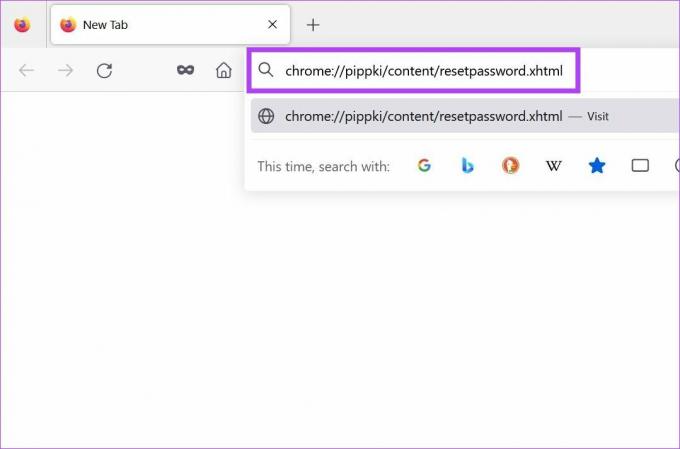
שלב 3: לאחר פתיחת הדף 'אפס סיסמה ראשית', לחץ על איפוס.

זה יאפס את סיסמת האב בפיירפוקס. כעת, אתה יכול להמשיך ולהגדיר סיסמת אב נוספת.
שאלות נפוצות לשימוש בסיסמה ראשית בפיירפוקס
לפי Firefox, הסיסמה הראשית שלהם מאובטחת כמו כל אפליקציית מנהל סיסמאות אחרת של צד שלישי, כאשר שכבת הצפנה נוספת מתווספת לדפדפן שלך ברגע שסיסמת האב מוגדרת.
ייתכן שפרטי הסיסמה שלך יישמרו ב-Firefox בקטע נתוני הפרופיל. עם זאת, ייתכן שתוכל לגשת לסיסמה הראשית בפיירפוקס רק באמצעות אפשרויות תפריט הסיסמה.
הגן על הסיסמאות שלך
למרות שאנו ממליצים לא לשמור מידע אישי כמו אישורים בדפדפן אינטרנט, אם זה הכרחי לחלוטין, השימוש בסיסמה הראשית בפיירפוקס היא דרך מצוינת להגן על כניסותיך השמורות. בנוסף, אם אתה מעוניין להפוך את Firefox לדפדפן הראשי שלך, עיין במאמר שלנו בנושא כיצד לייבא סימניות וסיסמאות לפיירפוקס.